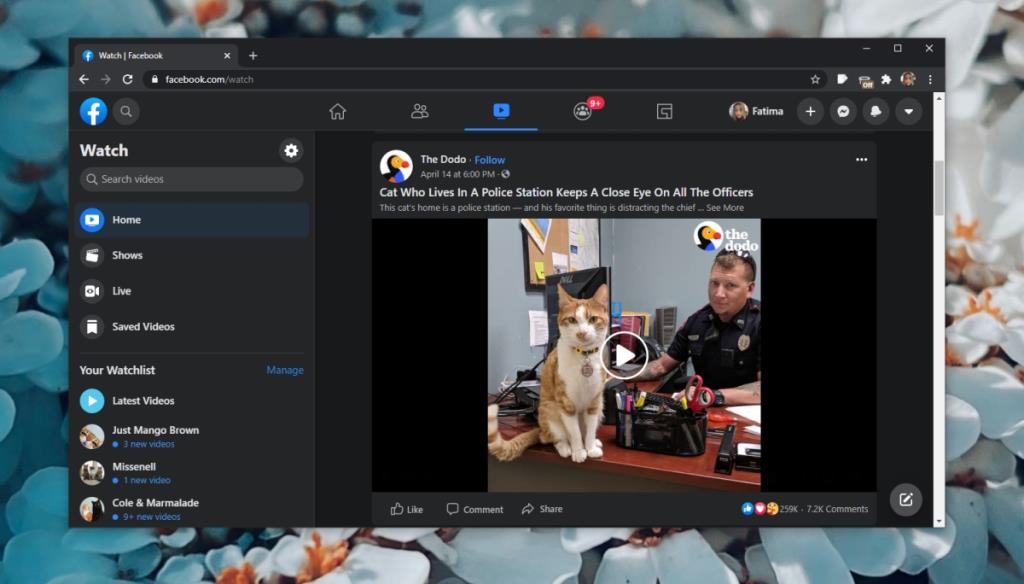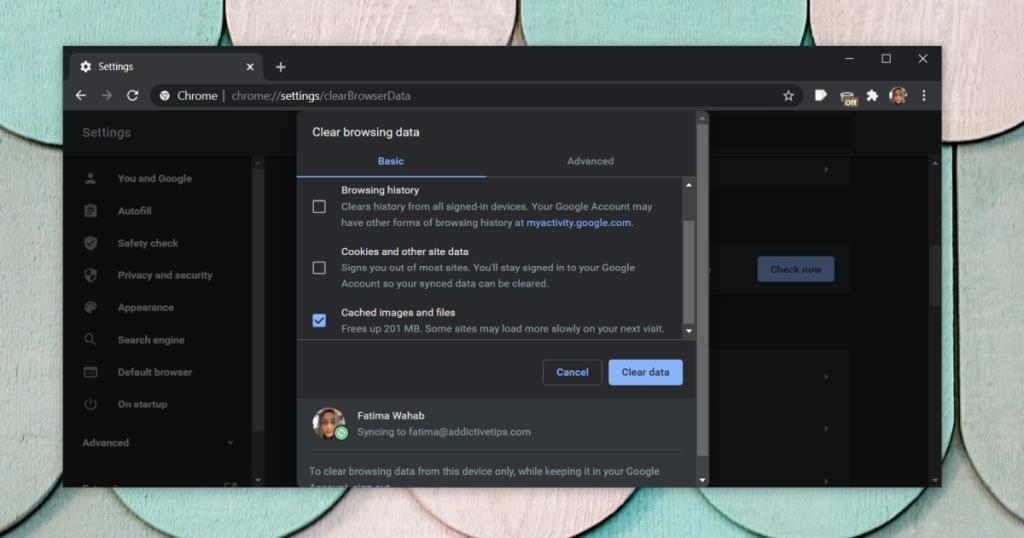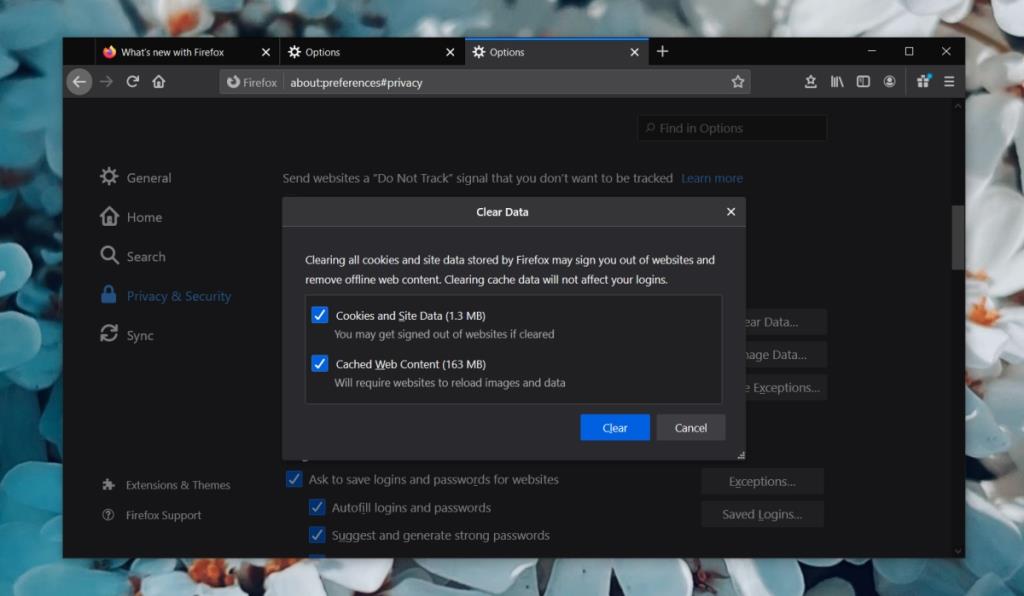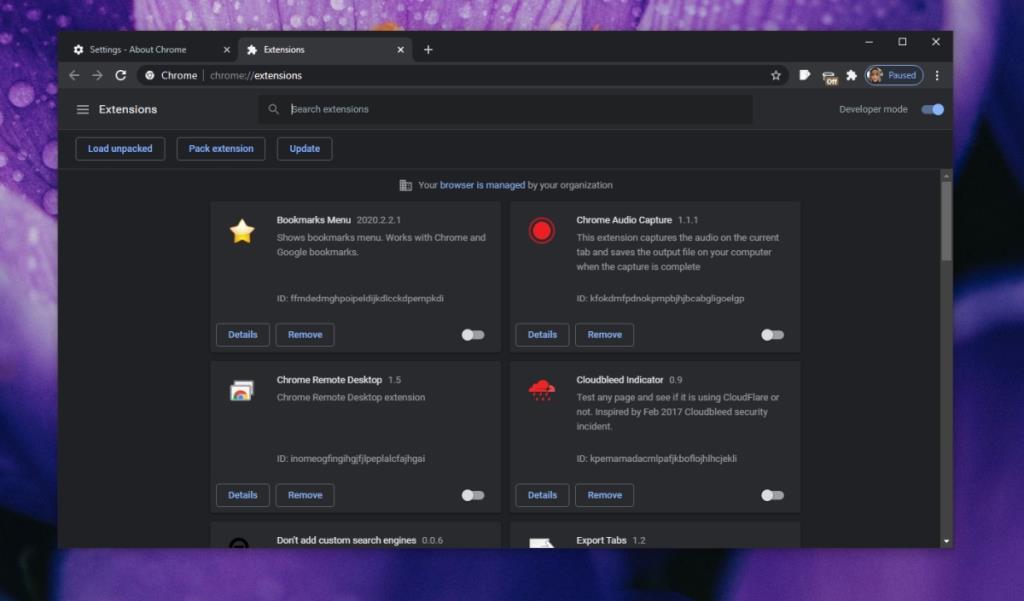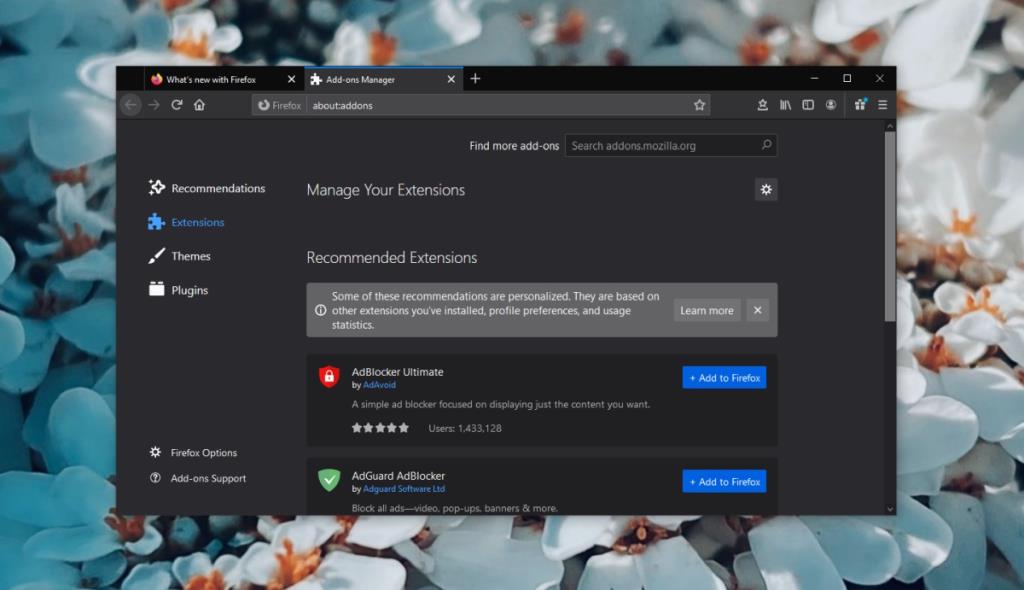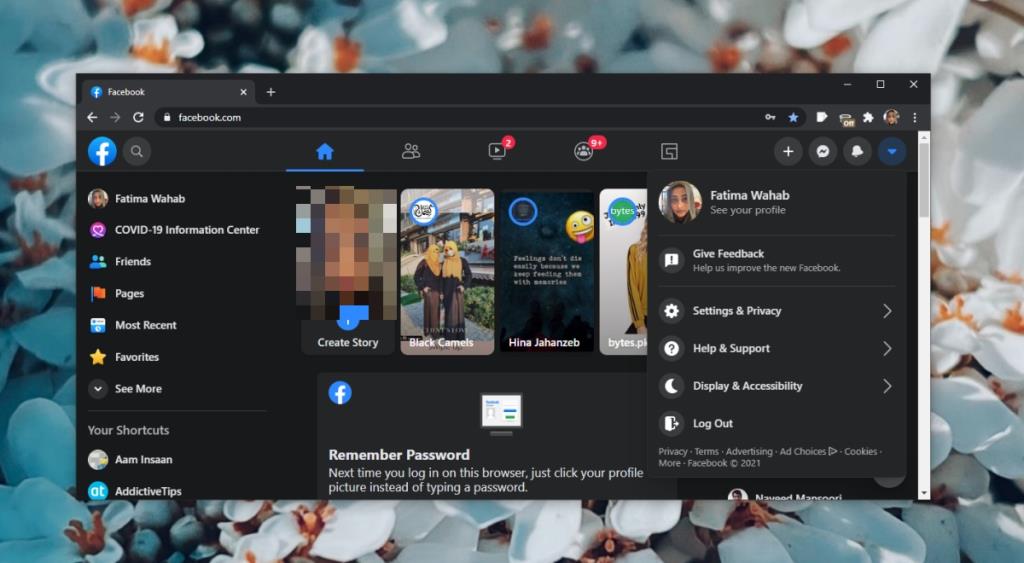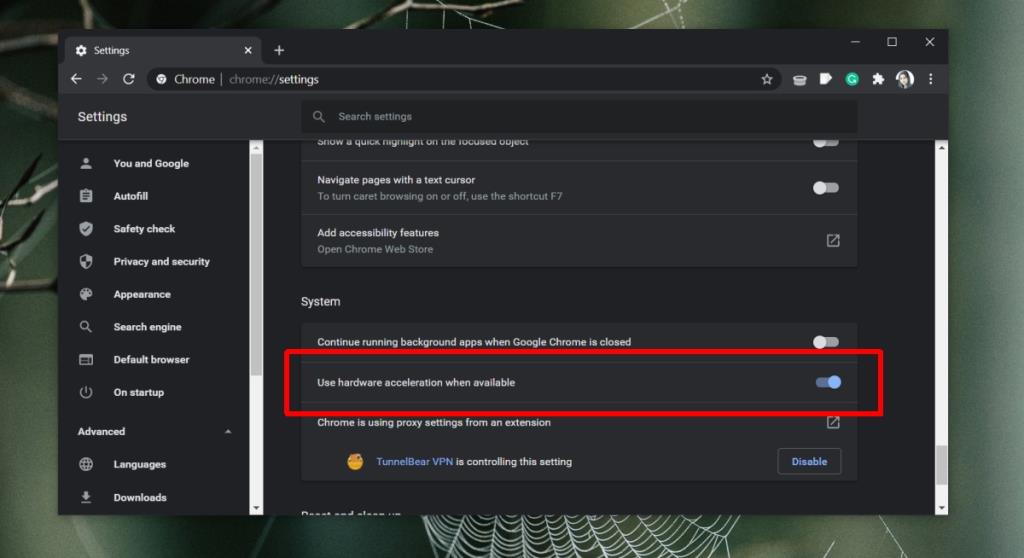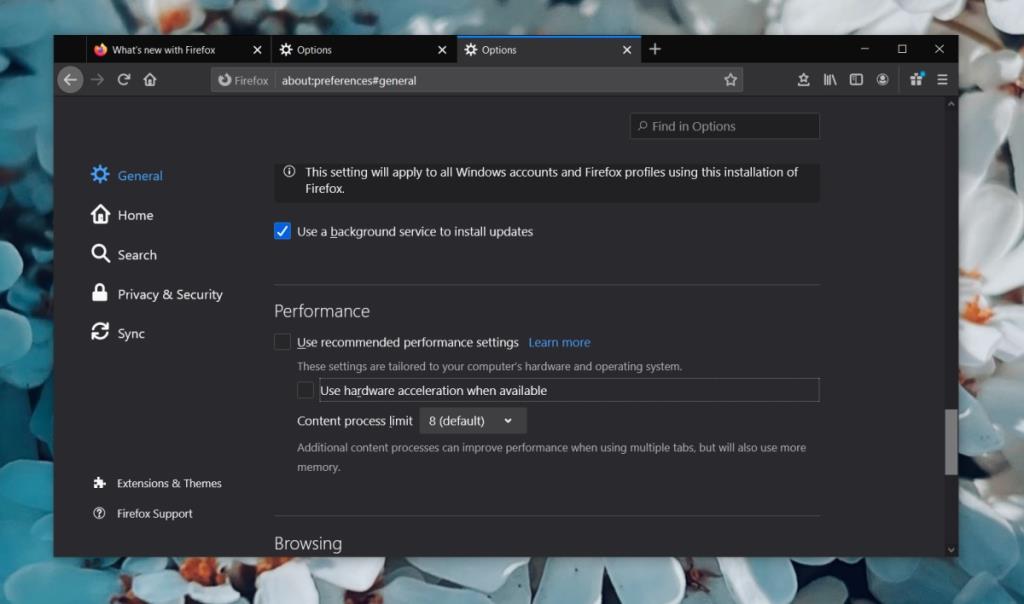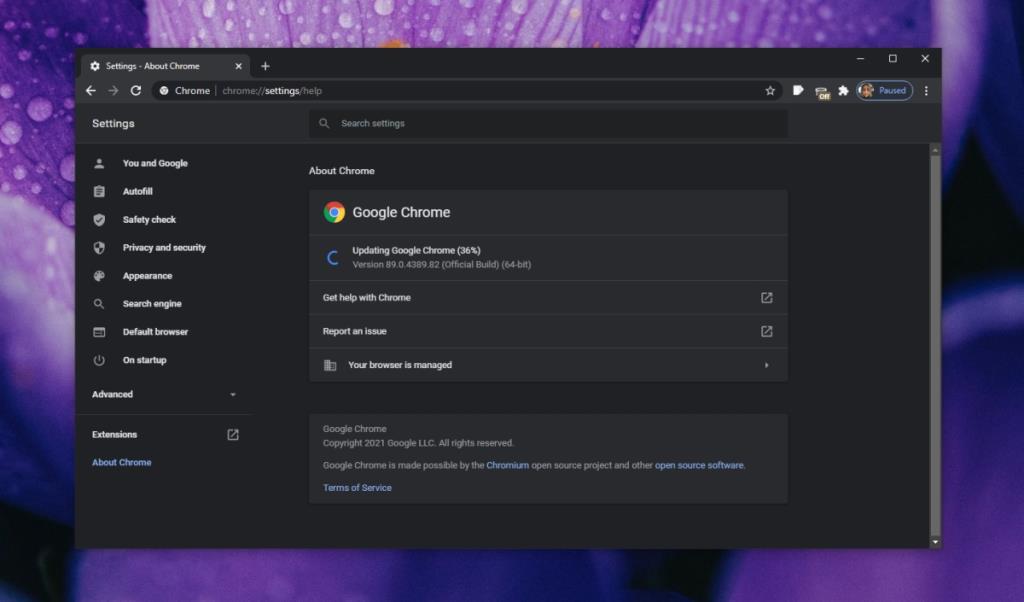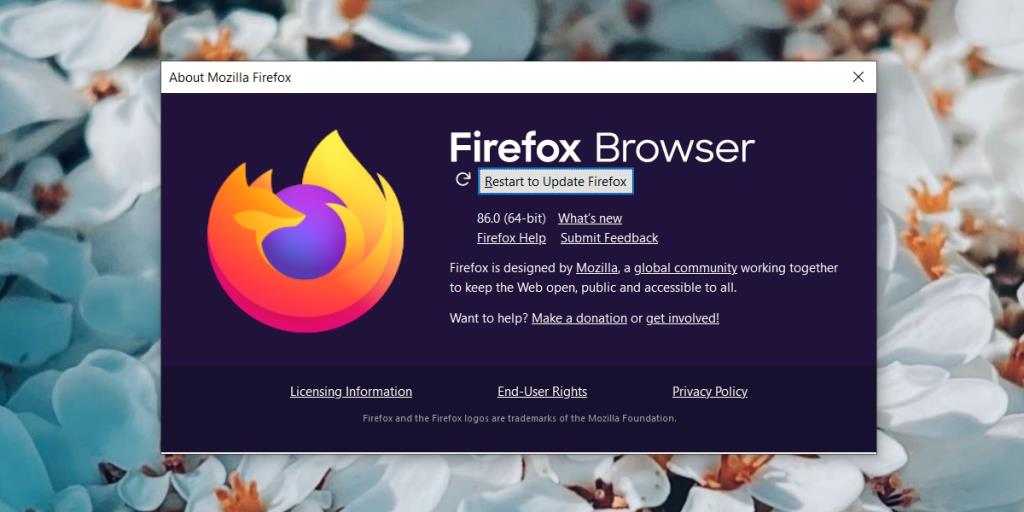Facebook là nơi có rất nhiều video. Nó có các tùy chọn để phát sóng trực tiếp , xem video theo nhóm và chương trình phát sóng trực tiếp có thể được chia sẻ dưới dạng video sau khi kết thúc. Khá nhiều người tạo nội dung từ YouTube có trang Facebook mà họ chia sẻ video. Người dùng Instagram tải video lên cũng có tùy chọn chia sẻ chúng lên Facebook.
Nhìn chung, Facebook trở thành trung tâm của rất nhiều video. Tab Xem trên ứng dụng Facebook có thể khiến người dùng bận rộn trong một giờ đồng hồ.
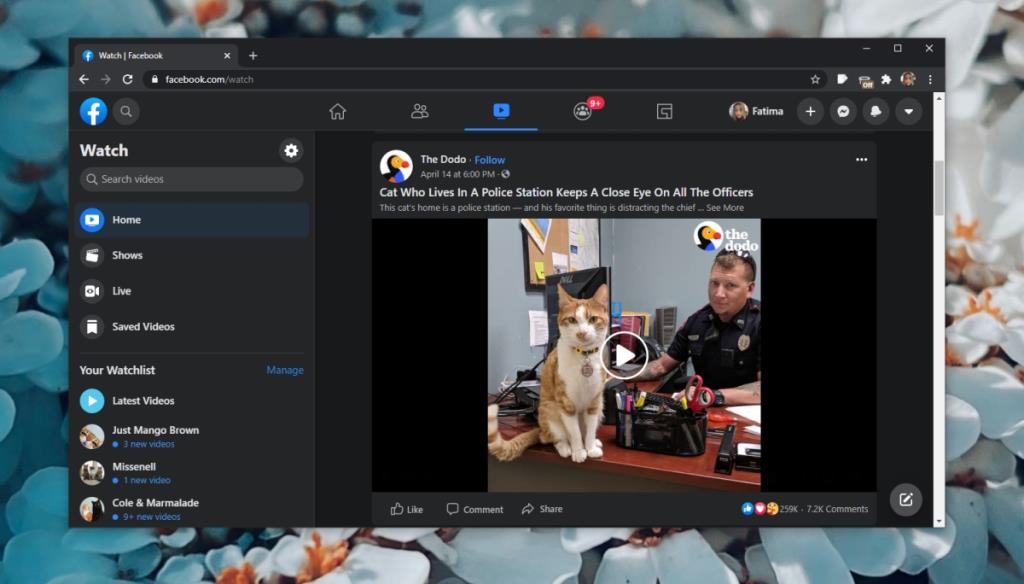
Video trên Facebook không phát
Facebook hỗ trợ phát lại video trên các trình duyệt máy tính để bàn cũng như trên các ứng dụng dành cho thiết bị di động của mình. Điều đó nói rằng, nó có thể gặp sự cố khi phát phương tiện. Nếu bạn không thể phát video trong trình duyệt trên máy tính để bàn của mình, hãy thử các bước kiểm tra cơ bản sau đây và sau đó chuyển sang các bản sửa lỗi được liệt kê thêm bên dưới.
- Nếu bạn đã cài đặt trình chặn quảng cáo, hãy tắt nó. Video trên Facebook hiển thị quảng cáo và trình chặn quảng cáo có thể đang chặn video.
- Thử mở video ở chế độ Ẩn danh trong trình duyệt của bạn.
- Kiểm tra xem bạn có thể phát video trong ứng dụng di động trên điện thoại của mình hay không. Nếu không, Facebook có thể bị chặn một phần.
- Thử sử dụng VPN để phát video. Nếu video phát, Facebook đang bị ISP của bạn chặn một phần.
- Khởi động lại bộ định tuyến ít nhất một lần và cả hệ thống của bạn.
Cách sửa video không phát (Chrome, Firefox, Safari)
Nếu video không phát sau khi chạy từng bước kiểm tra cơ bản ở trên, hãy thử các bản sửa lỗi bên dưới.
1. Xóa bộ nhớ cache và cookie
Các tệp bị hỏng trong bộ nhớ cache hoặc cookie lỗi thời có thể ngăn video phát. Xóa bộ nhớ cache và cookie và video sẽ phát.
Trong Chrome:
- Mở một tab mới.
- Dán cái này
chrome://settings/privacyvào thanh URL và nhấn Enter.
- Nhấp vào Xóa dữ liệu duyệt web.
- Chọn Cookie và dữ liệu trang web, cũng như Hình ảnh và tệp được lưu trong bộ nhớ cache.
- Nhấp vào Xóa dữ liệu.
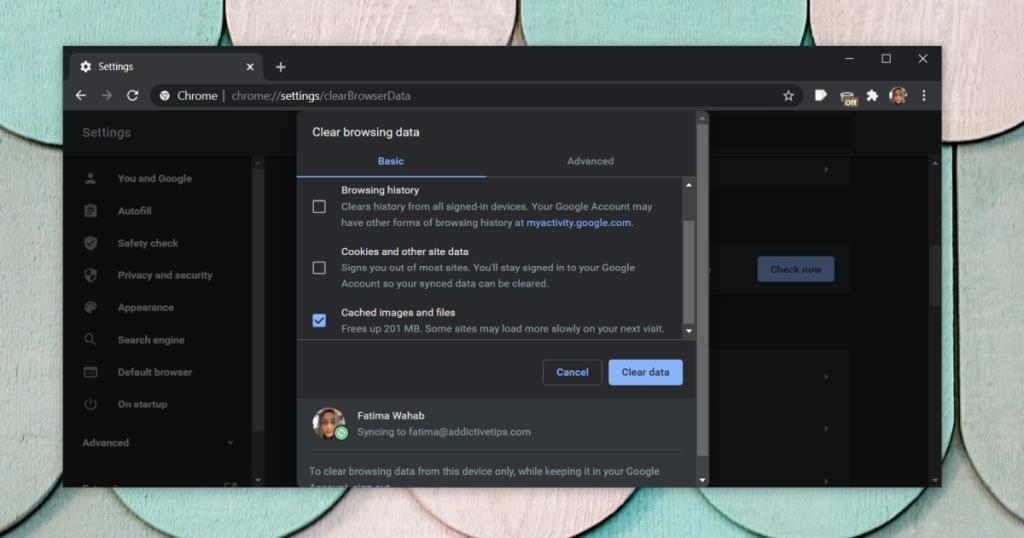
Trong Firefox:
- Mở Firefox.
- Dán cái này
about:preferences#privacyvào thanh URL và nhấn Enter.
- Cuộn xuống Cookie và dữ liệu Trang web.
- Nhấp vào Xóa dữ liệu.
- Chọn Cookie và Dữ liệu và Nội dung web được lưu trong bộ nhớ cache.
- Nhấp vào Xóa.
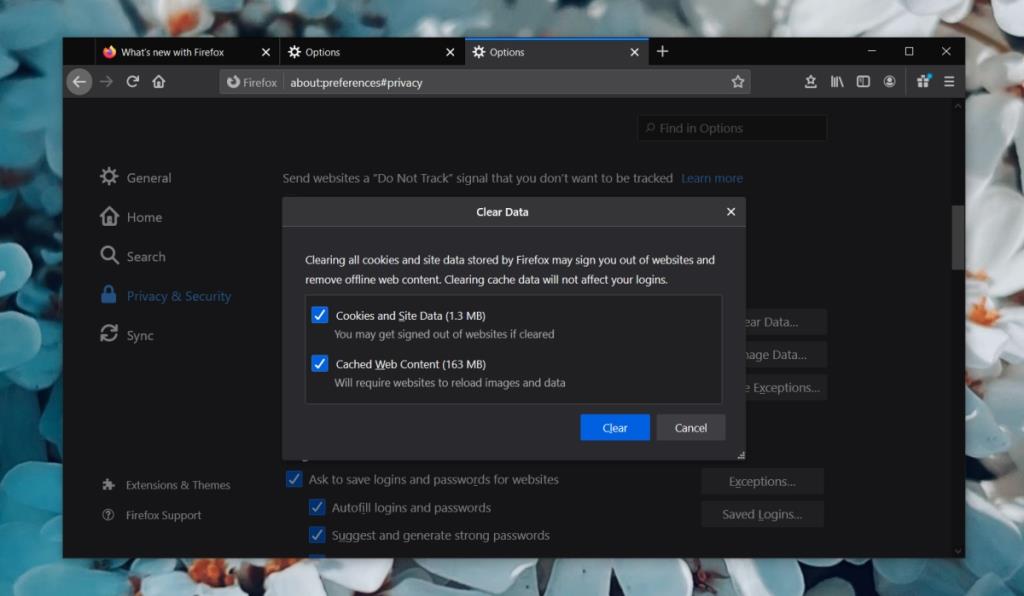
Trong Safari:
- Mở Safari.
- Đi tới Safari> Tùy chọn từ thanh menu.
- Chuyển đến tab Quyền riêng tư.
- Nhấp vào Quản lý dữ liệu.
- Chọn Facebook từ danh sách miền.
- Nhấp vào Xóa.
2. Tắt tiện ích bổ sung / tiện ích mở rộng
Tiện ích bổ sung và tiện ích mở rộng, ngay cả khi chúng không phải là trình chặn quảng cáo, có thể ngăn video phát. Tắt chúng trong trình duyệt và thử phát video.
Trong Chrome:
- Mở Chrome.
- Dán cái này
chrome://extensions/vào thanh URL và nhấn Enter.
- Tắt công tắc cho tất cả các tiện ích mở rộng.
- Khởi động lại trình duyệt.
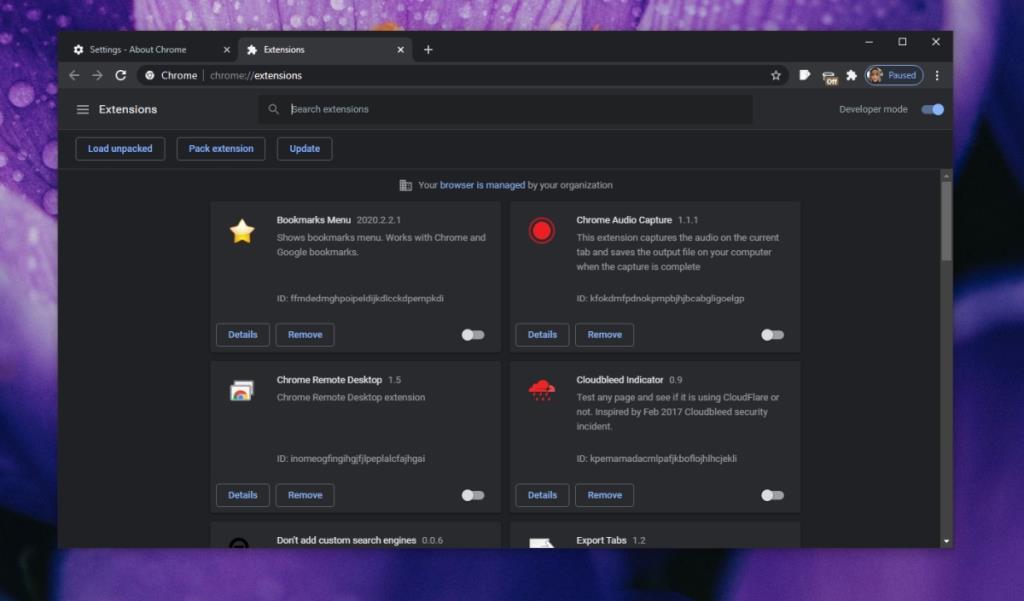
Trong Firefox:
- Mở Firefox.
- Dán cái này
about:addonsvào thanh URL và nhấn Enter.
- Tắt tất cả các tiện ích bổ sung.
- Khởi động lại trình duyệt.
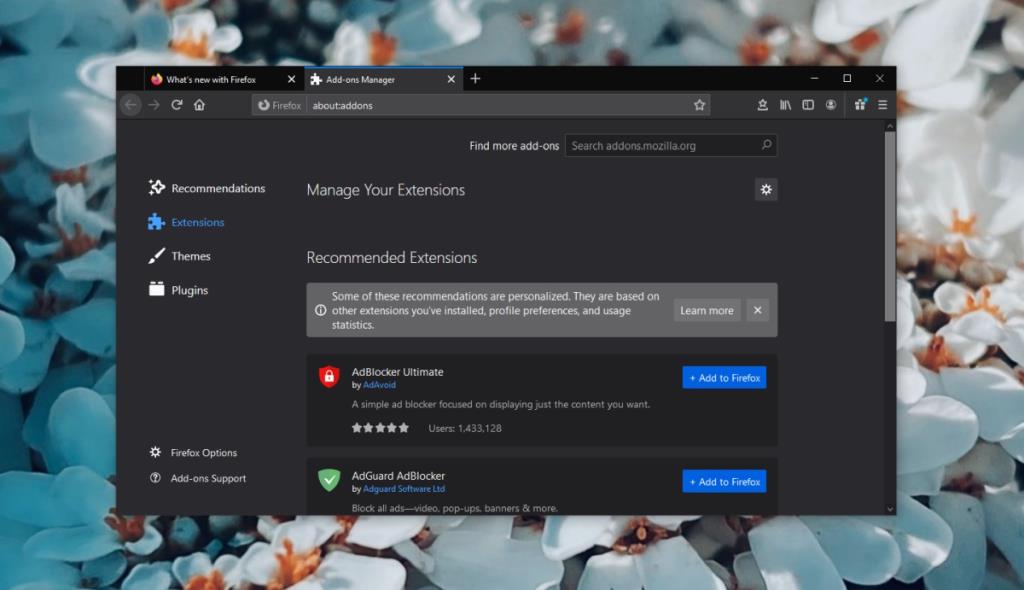
Trong Safari:
- Mở Safari.
- Đi tới Safari> Tùy chọn từ thanh menu.
- Chuyển đến Phần mở rộng.
- Chọn tất cả các tiện ích mở rộng và tắt hoặc gỡ cài đặt chúng.
- Khởi động lại trình duyệt.
3. Làm mới phiên Facebook
Facebook là một trang web và là một trang web phức tạp. Người dùng thường vẫn đăng nhập vào trang web và điều đó có thể gây ra sự cố.
- Truy cập Facebook.
- Nhấp vào mũi tên thả xuống ở trên cùng bên phải.
- Chọn Đăng xuất.
- Khởi động lại trình duyệt và đăng nhập lại.
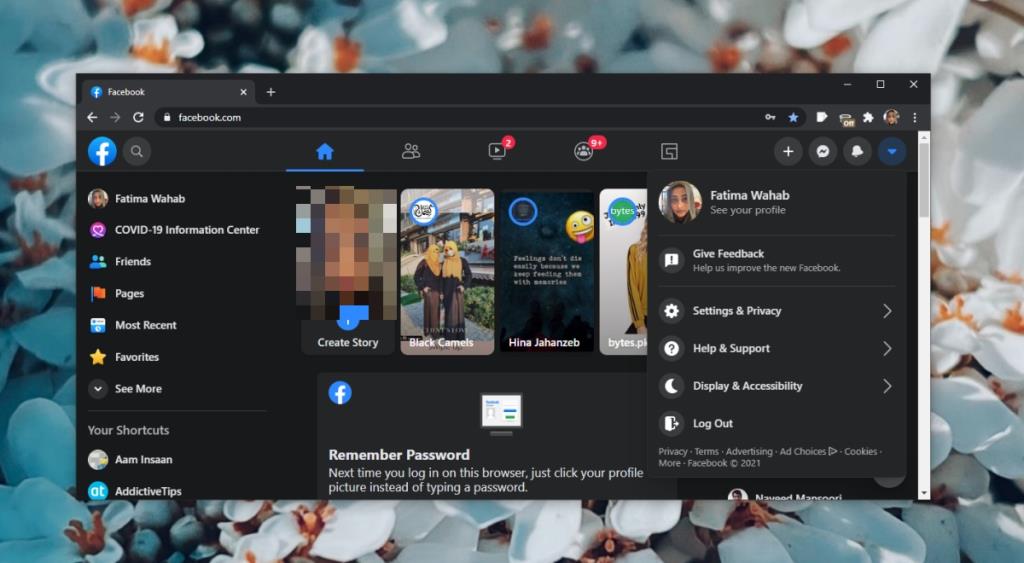
4. Tắt tăng tốc phần cứng
Tăng tốc phần cứng có thể ngăn video phát. Hãy thử tắt nó đi .
Trong Chrome:
- Mở Chrome.
- Dán cái này
chrome://settings/systemvào thanh URL và nhấn Enter.
- Tắt công tắc cho Sử dụng tăng tốc phần cứng khi khả dụng.
- Khởi động lại trình duyệt.
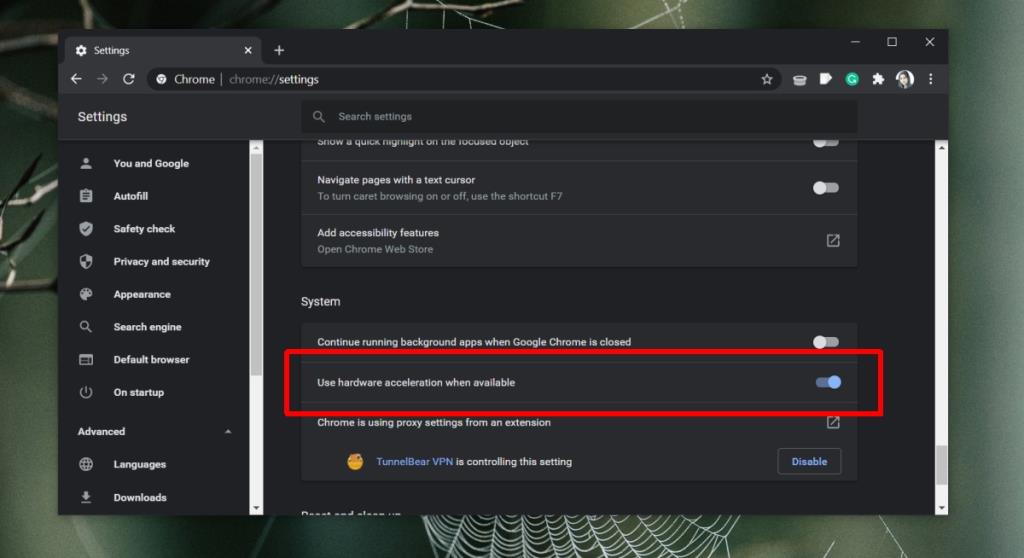
Trong Firefox:
- Mở Firefox.
- Dán cái này
about:preferences#generalvào thanh URL và nhấn Enter.
- Cuộn xuống phần Hiệu suất.
- Tắt Sử dụng cài đặt hiệu suất được đề xuất.
- Tắt Sử dụng tăng tốc phần cứng khi có sẵn.
- Khởi động lại trình duyệt.
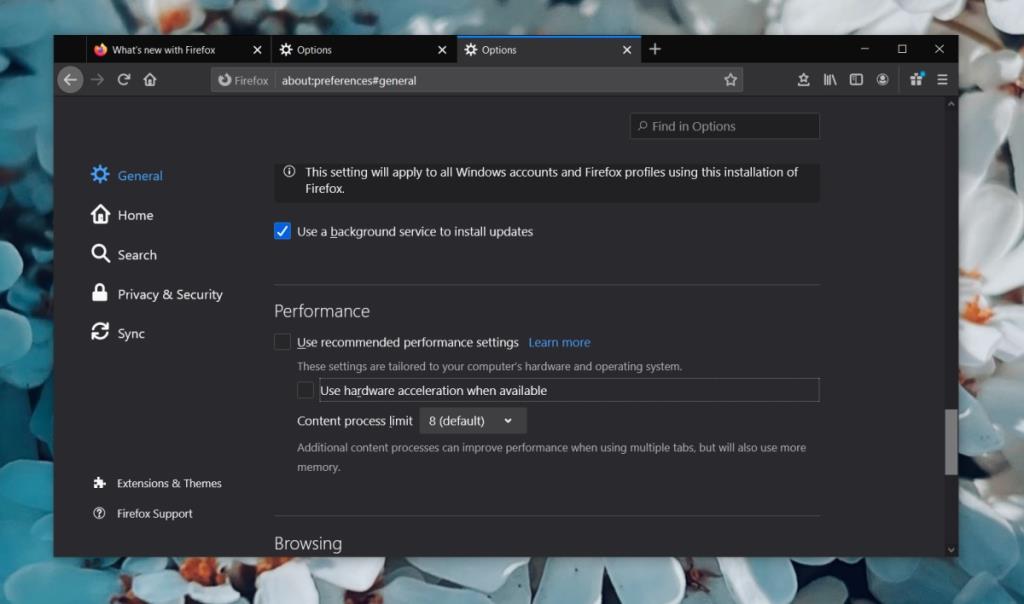
Không thể tắt tăng tốc phần cứng trong Safari.
5. Kiểm tra các bản cập nhật của trình duyệt
Nếu trình duyệt của bạn không được cập nhật, nó có thể ngăn các trang web hoạt động bình thường.
Trong Chrome:
- Mở Chrome.
- Dán cái này
chrome://settings/helpvào thanh URL và nhấn Enter.
- Cho phép Chrome kiểm tra các bản cập nhật.
- Cài đặt các bản cập nhật có sẵn và khởi động lại trình duyệt.
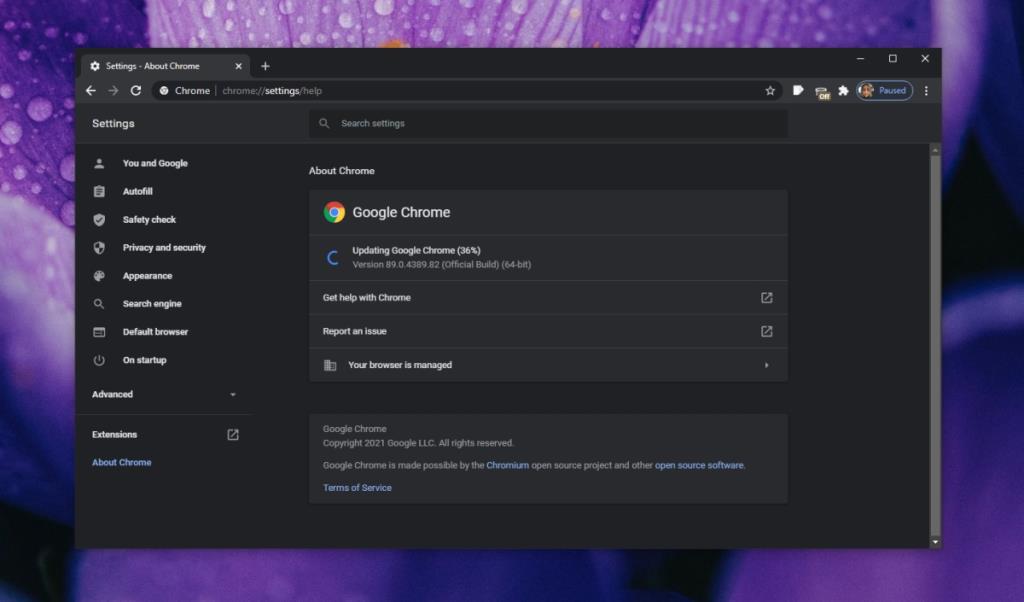
Trong Firefox:
- Mở Firefox.
- Nhấp vào biểu tượng bánh hamburger ở trên cùng bên phải.
- Chọn Trợ giúp> Giới thiệu về Firefox.
- Cho phép Firefox kiểm tra các bản cập nhật và cài đặt chúng.
- Khởi động lại trình duyệt.
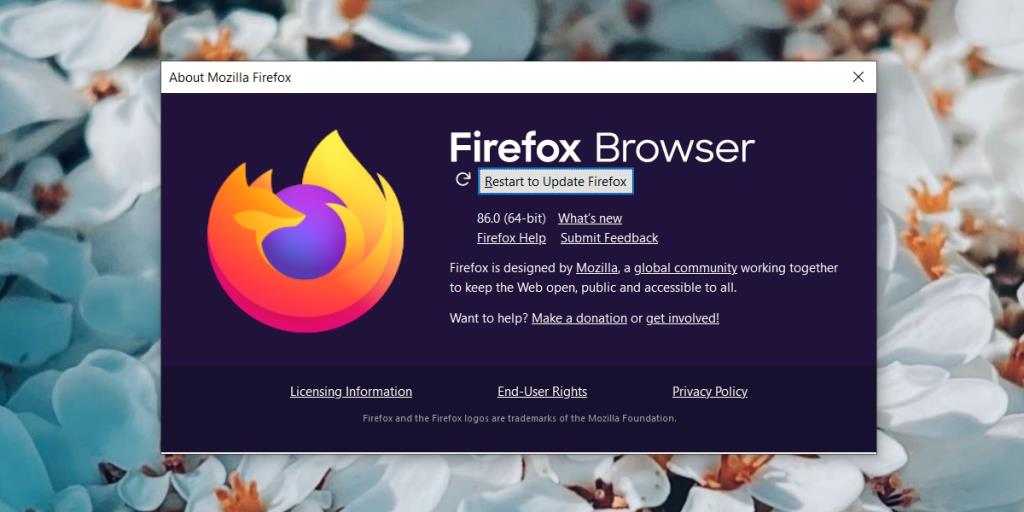
Cập nhật Safari với macOS.
Sự kết luận
Facebook được xây dựng để chạy trên các trình duyệt hiện đại và trên các trình duyệt di động. Nếu bạn đang gặp sự cố với luồng phương tiện, hãy kiểm tra xem Facebook có đang gặp sự cố hay không. Nếu bạn không thể truy cập video trên bất kỳ và tất cả các nền tảng, điều đó cho thấy có vấn đề với các luồng phương tiện của Facebook. Bạn có thể phải đợi cho đến khi nó được giải quyết.